Nepageidaujami el. laiškai ir šlamštas gali greitai kauptis, užpildydami gautuosius. Jei leisite šiems pranešimams kaupti per greitai, tai turės įtakos bendrai jums skirtai „Gmail“ saugyklos talpai. Taip pat gali būti, kad šie konkretūs pranešimai gali kelti grėsmę jūsų privatumui, jei bus palikti sukrauti. Gerai tai, kad nepaisant to, ką darote, po šių pranešimų ištrynimo „Gmail“ pasirūpina, kad jie būtų automatiškai pašalinti visam laikui po 30 dienų.
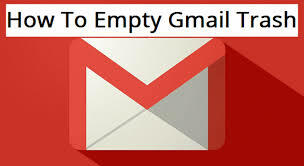
"Tai tobula! Tai apie ką mes čia kalbame?"
Na, kaip minėta, leidus kauptis šiems pranešimams, gali kilti problemų dėl asmeninio privatumo, taip pat gali pakenkti saugojimo dangčiai. Jums gali būti naudingiau, jei sugebėsite atsikratyti problemos prieš jai atsirandant. Niekada nežinai, kas gali šniukštinėti jūsų el. laiškuose, kai nekreipiate dėmesio.
„Bet kas, jei mano šiukšliadėžės aplanke yra dalykų, kuriuos iš tikrųjų norėčiau susigrąžinti?
Tada galbūt norėsite tai padaryti prieš 30 dienų automatiniam ištrynimui „Gmail“ sutikimu. Tikrai nėra jokio būdo užkirsti kelią jūsų el. laiškų automatiniam pašalinimui, o tik pačiam juos išimti iš šiukšliadėžės.
Saugumas ir saugykla tikriausiai yra didžiausias susirūpinimas dėl perpildymo Šiukšliadėžė aplanką. Jei esate toks, kuris norėtų tiesiog pašalinti šiukšliadėžę, kai tik ji bus ištrinta, skaitykite toliau.
Greitai išvalykite „Gmail“ šiukšliadėžę ir šlamšto aplankus
Norėdami atsikratyti nereikalingos ir nepageidaujamos netvarkos, kurią sukelia per daug nenaudingų pranešimų, galite patys eiti į šiukšliadėžę ir šlamšto aplankus ir juos pašalinti. Norėdami tai padaryti naudodami žiniatinklio naršyklę:
-
Prisijunkite prie savo Gmail el. pašto paskyra naudojant su juo susijusius kredencialus.

-
Kairėje šoninėje juostoje, kurioje yra gautieji, suraskite ir spustelėkite Daugiau.
-
Bus atidarytas papildomų aplankų, kuriuose gali būti pranešimų, sąrašas.

-
Bus atidarytas papildomų aplankų, kuriuose gali būti pranešimų, sąrašas.
-
Slinkite žemyn, kol rasite Šiukšliadėžė ir spustelėkite jį.

Iš čia galite ištuštinti šiukšliadėžę keliais būdais:
-
Norėdami gauti vieną pranešimą, kairiuoju pelės mygtuku spustelėkite laukelį, esantį pranešimo kairėje. Kai bus padaryta teisingai, jis bus užpildytas varnele.
-
Tada spustelėkite Ištrinti visam laikui pasirodo nuoroda.

-
Tada spustelėkite Ištrinti visam laikui pasirodo nuoroda.
-
Jei norite vienu metu gauti iki 50 pranešimų, kairiuoju pelės mygtuku spustelėkite tuščią laukelį, esantį pačiame viršutiniame kairiajame šiukšliadėžės lango kampe. Panašiai kaip ir atskiri pranešimai, jūs žinosite, kad jis pasirinktas teisingai, kai bus užpildytas varnele. Taip pat matysite, kad jis rodomas kaip Pasirinkti visi 50 pokalbių šiame puslapyje.
-
Tada spustelėkite Ištrinti visam laikui pasirodo nuoroda.

-
Tada spustelėkite Ištrinti visam laikui pasirodo nuoroda.
-
Norėdami vienu ypu visiškai ištrinti šiukšliadėžės aplanko turinį, spustelėkite nuorodą Ištuštinkite šiukšliadėžę dabar.

- Gausite iššokantįjį langą, kuriame bus prašoma patvirtinti, kad visi pranešimai bus ištrinti visam laikui.
-
Spustelėkite Gerai, kad patvirtintumėte.

Jūsų šiukšliadėžės aplankas dabar visiškai tuščias!
Tą patį galima padaryti ir aplanke „Šlamštas“, kad ištrintumėte visus jame esančius pranešimus.
Išvalykite „Gmail“ šiukšliadėžę ir šlamštą naudodami mobilųjį įrenginį
Galbūt tvarkydami el. laiškus pasitikite savo mobiliuoju įrenginiu. Naudodami „Gmail“ programą galite greitai ir lengvai pašalinti visus nepageidaujamus laiškus ir šlamštą iš aplankų. Nesvarbu, ar naudojate iPhone, iPad ar Android įrenginį, viskas, ką jums reikia padaryti, tai:
-
Paleiskite „Gmail“ programą iš savo mobiliojo įrenginio.

-
Norėdami peržiūrėti aplankų etikečių sąrašą, bakstelėkite meniu piktogramą (trys vertikaliai išdėstytos eilutės).

-
Tada bakstelėkite šiukšliadėžės arba šlamšto aplanką, kad jį pasiektumėte.

-
Norėdami ištrinti atskirą pranešimą, turėsite paliesti apskritimą, esantį kiekvieno pranešimo kairėje. Pasirinkus, jis bus užpildytas varnele.
-
Kai kiekvienas pranešimas buvo pažymėtas ištrinti, bakstelėkite Šiukšliadėžė piktogramą viršutiniame dešiniajame ekrano kampe.

-
Kai kiekvienas pranešimas buvo pažymėtas ištrinti, bakstelėkite Šiukšliadėžė piktogramą viršutiniame dešiniajame ekrano kampe.
-
Norėdami visam laikui ištrinti visą šiukšliadėžę arba šlamštą, bakstelėkite Ištuštinkite šiukšliadėžę dabar arba Išvalykite šlamštą dabar nuorodą, esančią ekrano viršuje.

-
Užbaikite sprendimą bakstelėdami Tuščia kai ekrane pasirodys patvirtinimo iššokantis langas.

Kai kurie iš jūsų gali nenaudoti „Gmail“ programos norėdami pasiekti el. laiškus. Tie iš jūsų, kurie „Gmail“ pasiekia naudodami IMAP (standartinę pašto piktogramą jūsų telefone):
-
Paleiskite programą Paštas iš savo mobiliojo įrenginio.

-
Prisijunkite prie savo Gmail paskyros. Kai kurie laiškai yra atskirti el. pašto adresu. Kiti gali įtraukti visus laiškus į vieną pašto dėžutę. Prieš pradėdami dirbti, įsitikinkite, kad pasirinkote tik tą laišką, kurį iš tikrųjų norite ištrinti.

-
Raskite „Gmail“ aplankų etikečių sąrašą.

-
Paspausti Šiukšliadėžė arba Šlamštas kad atidarytumėte atitinkamą aplanką. Tai ištrauks visus pranešimus, šiuo metu esančius nurodytame aplanke.

-
Iš čia tai bus ta pati procedūra, kaip ir naudojant „Gmail“ programą.





